چطور برای SSL سی پنل CSR بسازیم؟
هنگامی که بخواهید گواهینامه SSL بخرید از پارامتر هایی که شرکت صادر کننده گواهینامه SSL از شما میخواهد Certificate Signing Request یا به صورت مختصر CSR میباشد.
در این گواهینامه بیشتر از دو کلید حرف زده می شود که یکی از آنها کلید خصوصی که باید به صورت کاملاً محرمانه باشد و دیگری کلید عمومی که در واقع در اختیار کاربران سایت شما قرار گرفته میشود و دیگر نیازی به حفاظت ندارد ، این کلید عمومی شامل مشخصات و اطلاعات شرکتتان به صورت رمز شده می باشد و زمانی که بخواهید گواهینامه SSL برای خود خریداری نمایید ، بایستی که این کد CSR را برای صادرکننده گواهینامه ارسال کنید.
در طول مراحل سفارش یک SSL مرکز صدور گواهینامه درستی اطلاعات وارد شده توسط شما را بررسی و تایید میکند و بعد از آن گواهینامه SSL برایتان تولید و ارسال میکند.
توجه :
اگر قصد دارید از گواهی SSL رایگان برروی هاست سی پنل استفاده کنید میتوانید با مطالعه آموزش فعال کردن SSL رایگان از SSL رایگان استفاده کنید.
اما اگر هاست دایرکت ادمین دارید و میخواهید روی هاست دایرکت ادمین خود گواهی SSL نصب کنید پیشنهاد میکنیم آموزش نصب SSL رایگان در دایرکت ادمین را حتما مطالعه کنید.
آموزش تولید CSR در Cpanel
برای اینکه بتوانید کد CSR ایجاد کنید ابتدا به هاست سی پنل خود وارد شوید. بعد از وارد شدن از قسمت SECURITY گزینه SSL/TLS را انتخاب نمایید
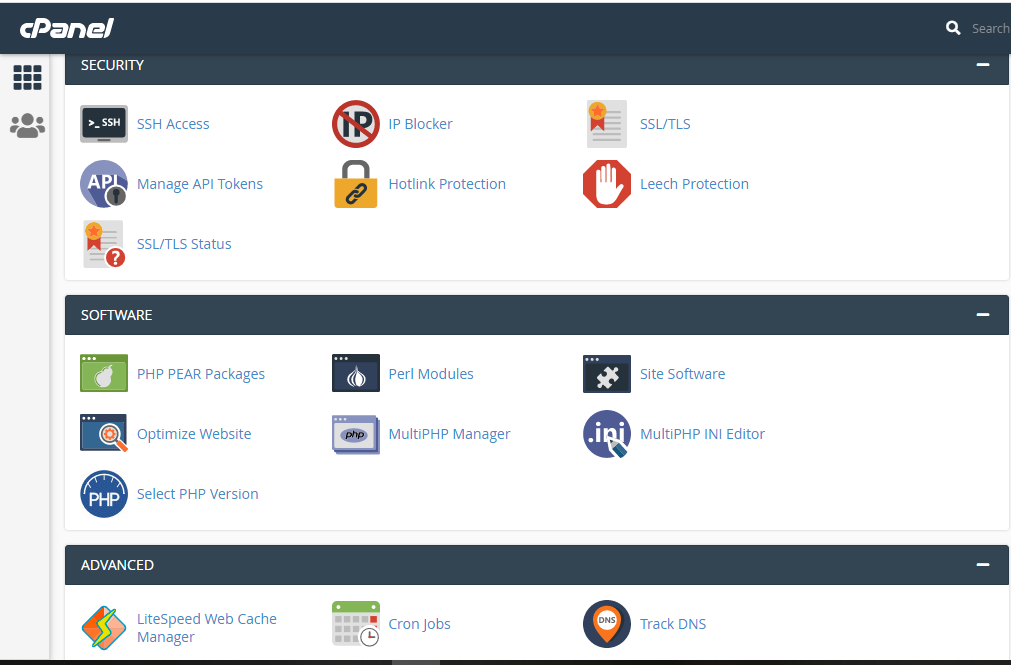
بعد از آن در قسمت Certificate Signing Requests) CSR) بر روی لینک Generate, view, or delete SSL certificate signing requests. کلیک کنید.
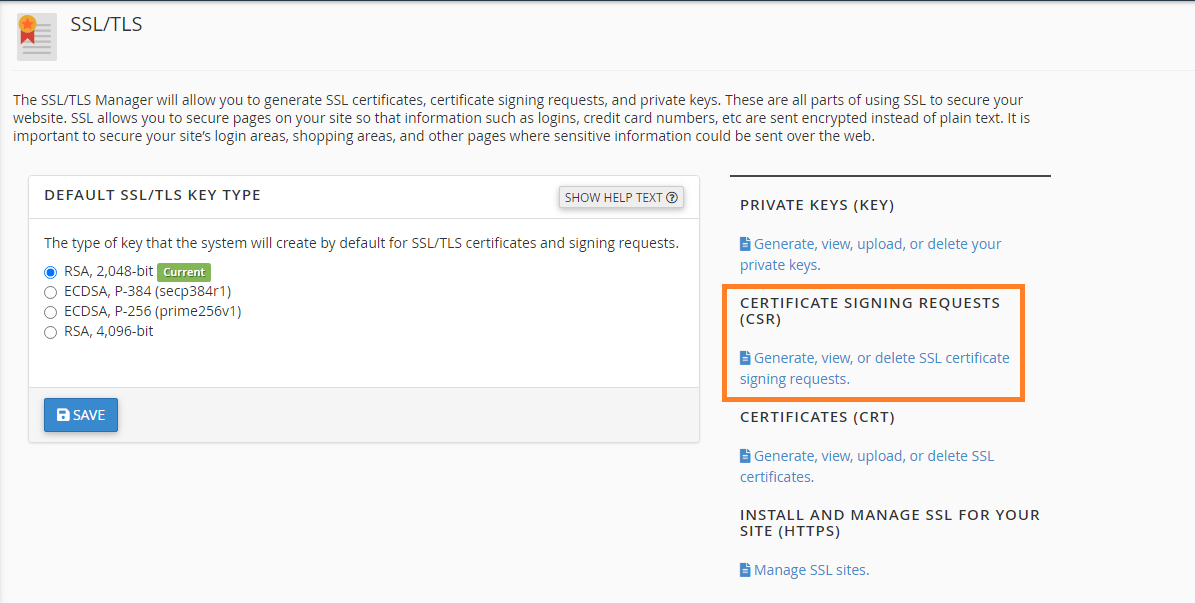
بعد از ورود به قسمت فوق در قسمت Generate a New Certificate Signing Request) CSR) فرمی به شکل زیر نمایش داده میشود و با توجه به راهنمای زیر آنرا پر کنید .
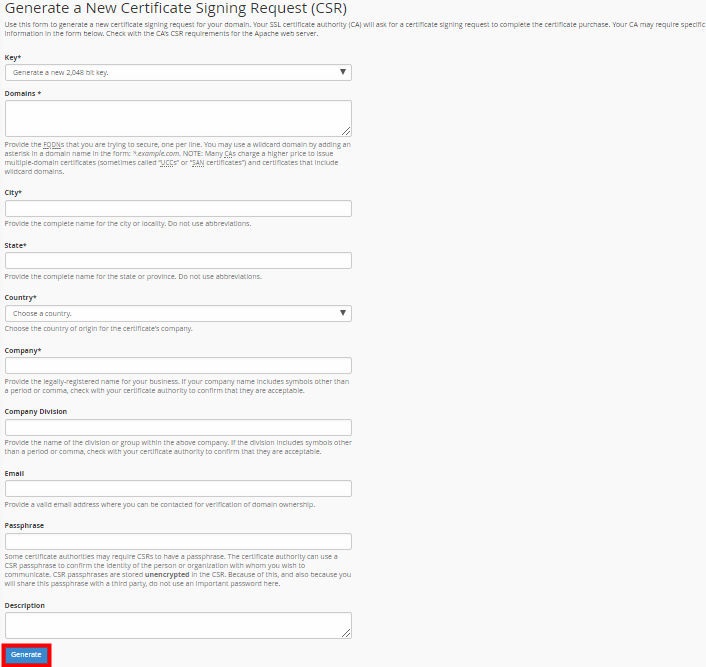
نحوه پر کردن فرم CSR در سی پنل
- Key: در این قسمت باید استااندارد 2048 را انتخاب نمایید. به صورت پیش فرض همین گزینه انتخاب شده است.
- Domain: در این قسمت باید نام دامنه ای که می خواهید SSL را برای آن فعال کنید را به صورت دقیق وارد نمایید. اگر می خواهید کد CSR را برای چند دامنه متفاوت فعال کنید، هر دامنه را در یک خط جدید وارد کنید.
- City: نام شهر یا محل کار خود را به صورت کامل وارد کنید و به هیچ عنوان از حالت اختصاری استفاده نکنید.
- State: در این بخش باید نام کامل ایالت یا منطقه خود را وارد کنید.
- Country: این قسمت از تولید تولید CSR در سی پنل با وارد کردن نام کشورتان صورت می گیرد. نام کشور خود را از لیست کشویی پیش فرض انتخاب کنید
- Company: در این بخش نام برند خود که به صورت رسمی ثبت شده است را وارد نمایید.
- Company Division: نام بخش یا دپارتمانی که در شرکت نامبرده در بخش بالا که درخواست تولید CSR در سی پنل را دارند در این بخش وارد نمایید. این بخش را می توانید خالی رها کنید.
- E-mail: آدرس ایمیل خود را در این قسمت قرار دهید. ایمیلی که برای تولید CSR مورد استفاده قرار می گیرد برای اعتبارسنجی کنترل دامنه یا دریافت گواهی صادر شده استفاده نمی شود. این بخش را می توانید خالی رها کنید.
- Passphrase: از این قسمت ب عنوان یک پارامتر اعتبارسنجی دیگر برای تایید ویت درخواست کننده تولید CSR استفاده می شود. این بخش نیز می تواند خالی رها شود.
- Description: کلمات کلیدی مورد نظر خود را در این بخش وارد کنید تا لیست CSR مربوطه به راحتی در لیست مشخص شود.
در نظر داشت باشید که وارد کردن اطلاعات بخش های ستاره دار الزامی بوده و این اطلاعات باید دقیقا مطابق اطلاعاتی که در قسمت Whois دامنه خود وارد کرده اید باشد.
در انتها بر روی دکمه ی Generate در انتهای صفحه کلیک نمایید.

بدون نظر